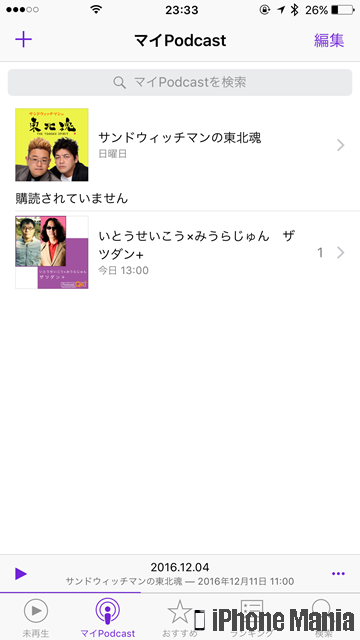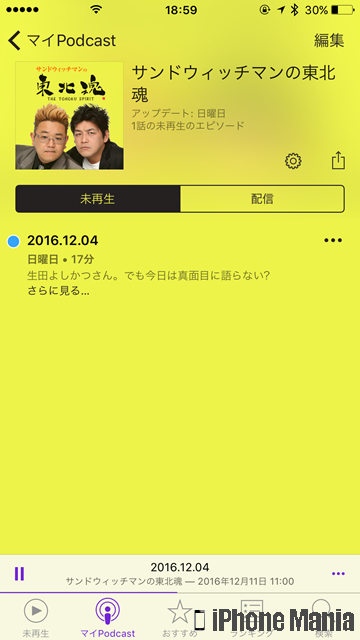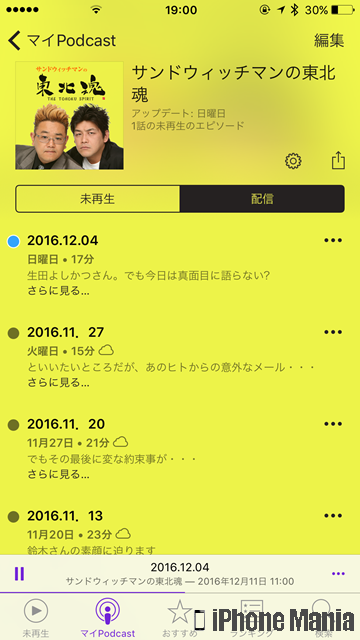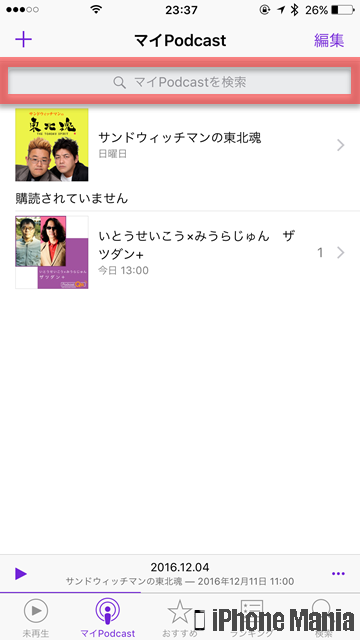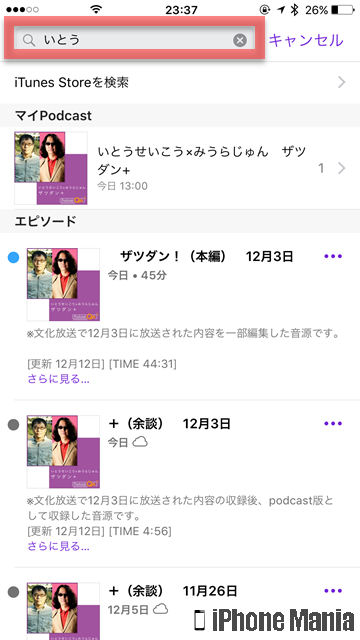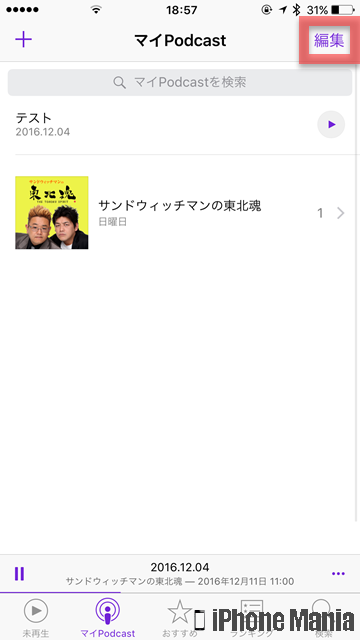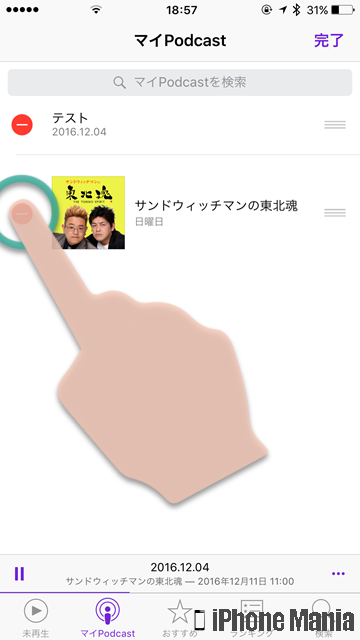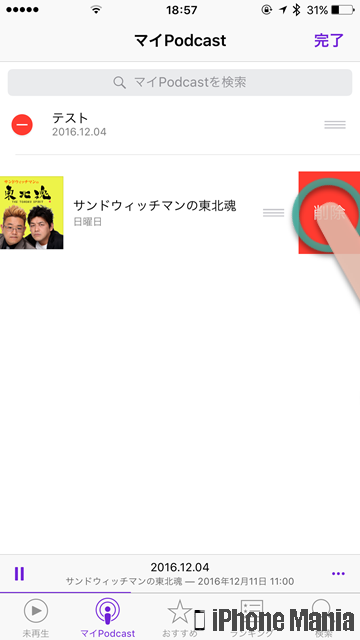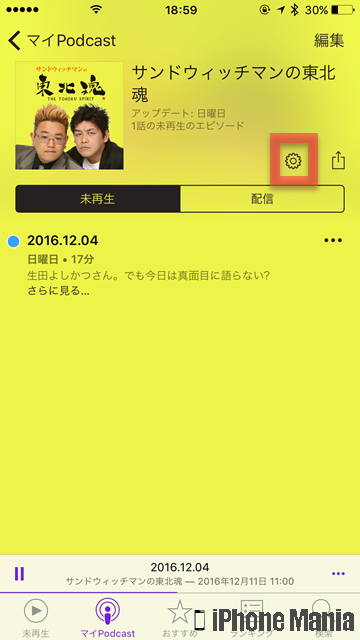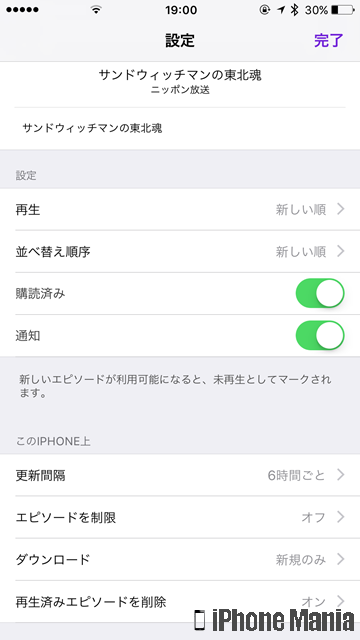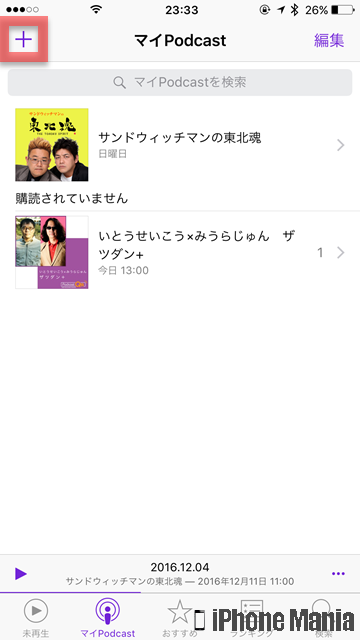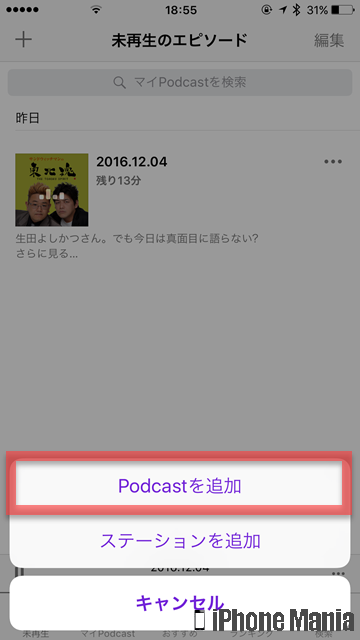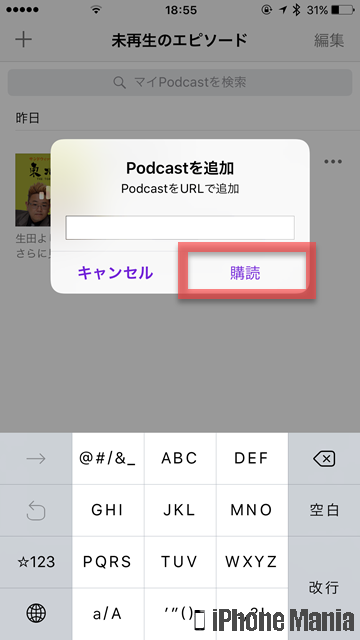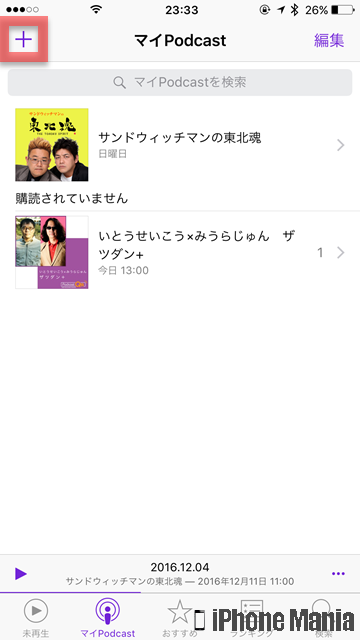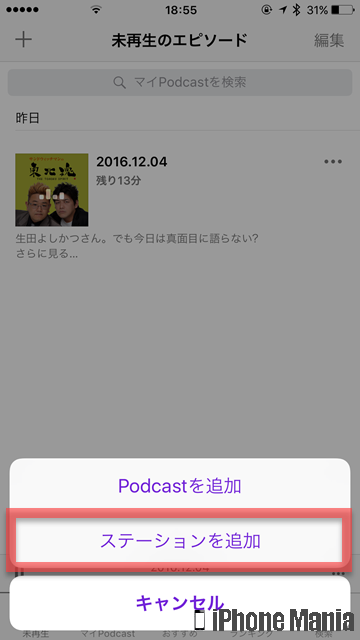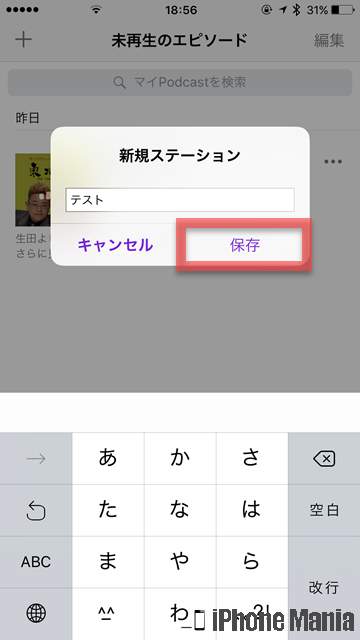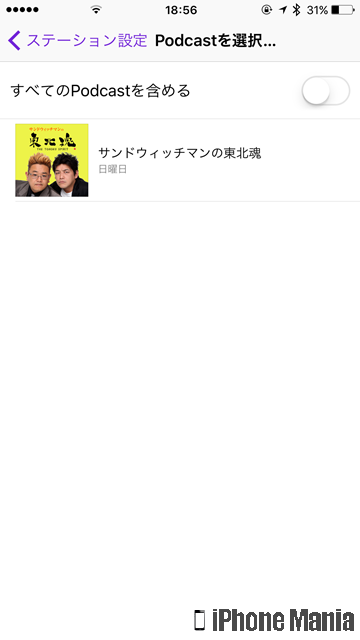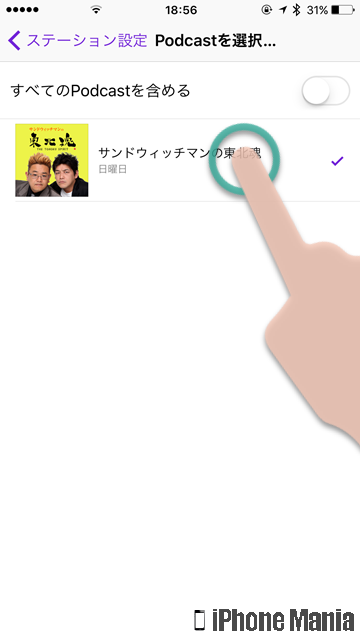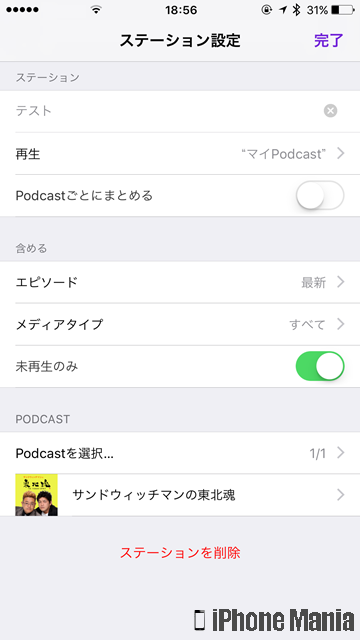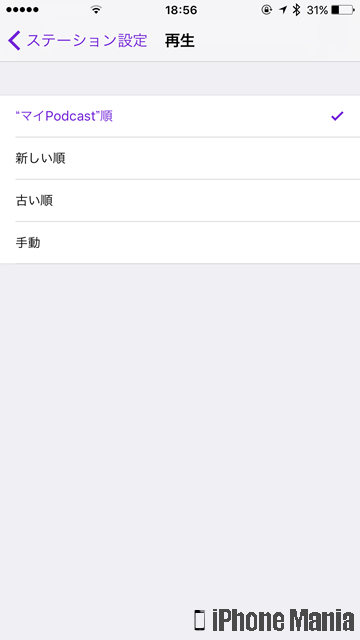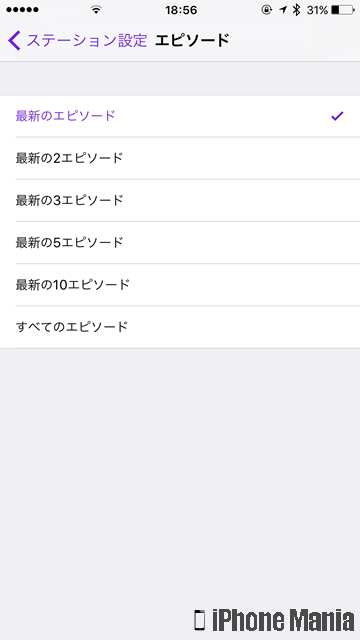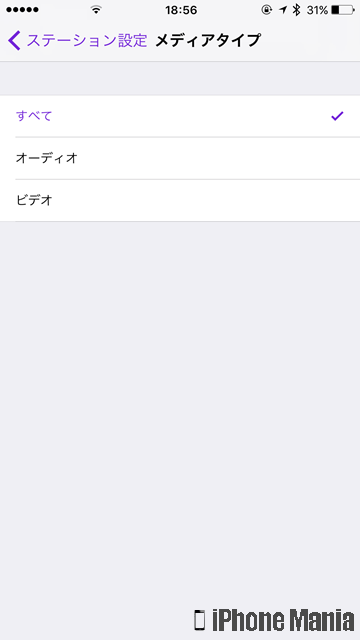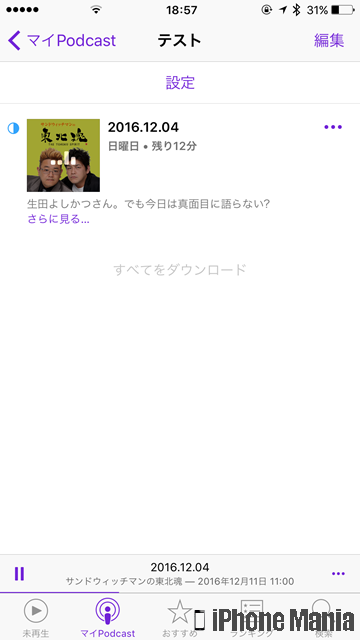【Tips】iPhoneのPodcastアプリで番組を整理する方法


Podcastで購読している番組やエピソードなどのライブラリは、マイPodcastタブで管理できます。多くの番組を購読し、なかでもお気に入りの番組をリスト化したい場合には、ステーションを作成するとよいでしょう。
▼Podcastライブラリを整理する
▼ステーションを作成する
Podcastライブラリを整理する
Podcastのライブラリには、購読しているPodcastと、購読していないPodcastも含む、ダウンロードしたエピソードが含まれます。
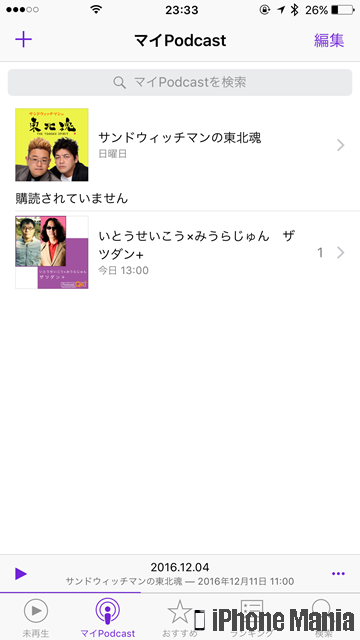 ライブラリを表示するには、「マイPodcast」をタップします。購読しているPodcastと、購読していないPodcastが分けて表示されます
ライブラリを表示するには、「マイPodcast」をタップします。購読しているPodcastと、購読していないPodcastが分けて表示されます
ライブラリ内の未再生のエピソードを見る
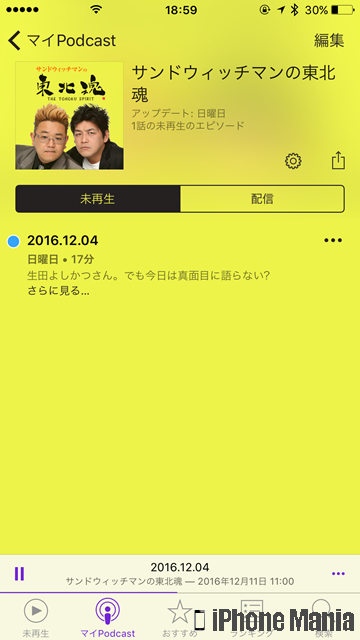 まだ視聴していないエピソードを探すには、Podcast番組をタップし、上部の「未再生」をタップします
まだ視聴していないエピソードを探すには、Podcast番組をタップし、上部の「未再生」をタップします
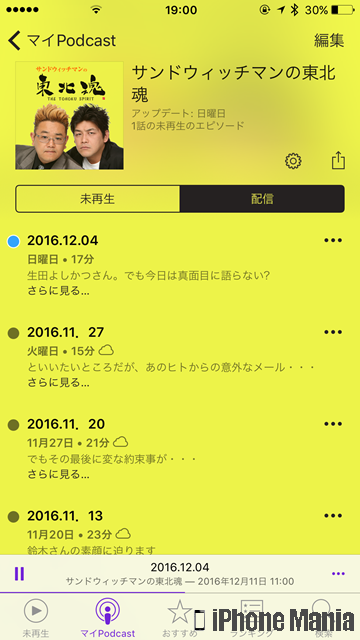 「配信」タブでは、その番組で配信されたエピソードが一覧表示されます
「配信」タブでは、その番組で配信されたエピソードが一覧表示されます
ライブラリ内のエピソード・番組を検索する
「マイPodcast」をタップして、画面の真ん中あたりから下へスワイプすると、検索欄が表示されます。キーワードで検索して、ライブラリ内の番組やエピソードを探すことができます
ライブラリのエピソード・ステーションを削除する
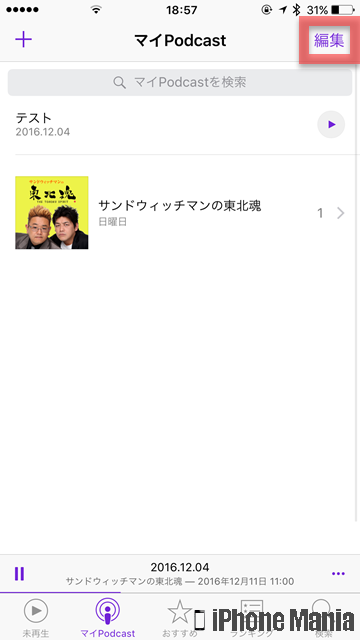 マイPodcastタブの右上の「編集」をタップします
マイPodcastタブの右上の「編集」をタップします
削除したい項目の左側にある「-」ボタンをタップし、右側に出現した「削除」をタップします
ライブラリ内の番組の設定を確認する
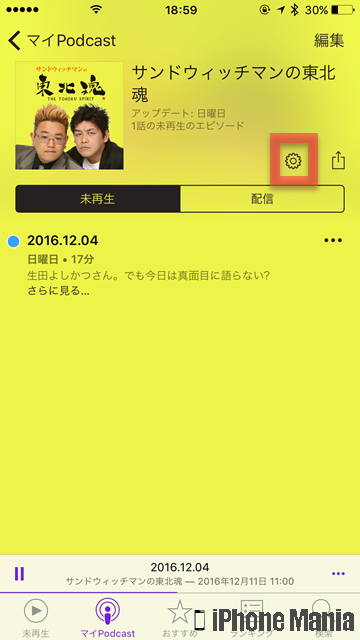 マイPodcastタブのPodcast番組をタップし、設定ボタンをタップします
マイPodcastタブのPodcast番組をタップし、設定ボタンをタップします
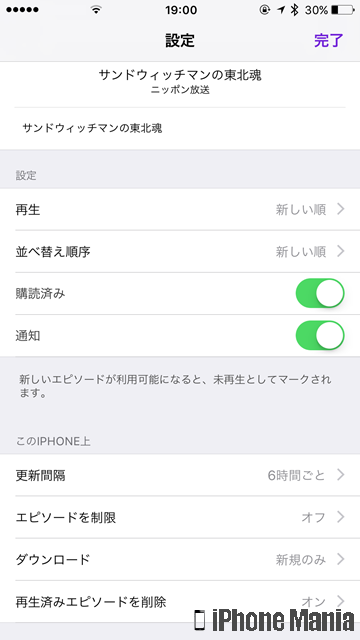 再生や並べ替え順序のほか、新しいエピソードが配信されたときに通知するかどうか、また更新間隔やダウンロードするかどうかなどが設定できます
再生や並べ替え順序のほか、新しいエピソードが配信されたときに通知するかどうか、また更新間隔やダウンロードするかどうかなどが設定できます
PodcastをURLで追加する
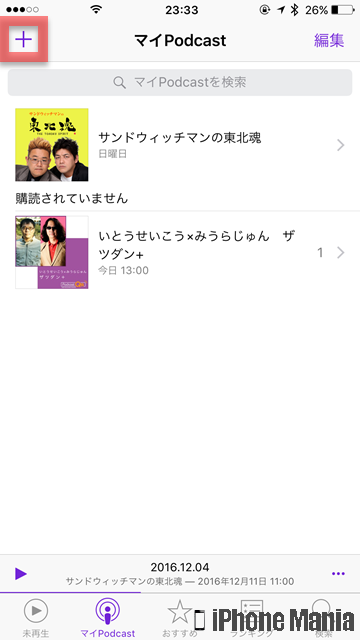 オンラインで見つけた、あるいは購入したPodcastの追加もできます。そのPodcastで提供されているRSSフィードURLを見つけ、「マイPodcast」タブの左上にある「+」ボタンをタップします
オンラインで見つけた、あるいは購入したPodcastの追加もできます。そのPodcastで提供されているRSSフィードURLを見つけ、「マイPodcast」タブの左上にある「+」ボタンをタップします
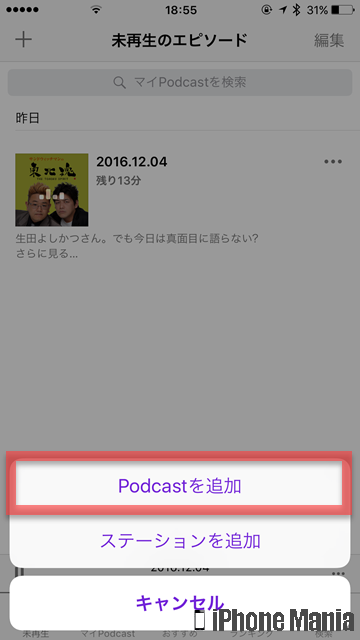 「Podcastを追加」をタップします
「Podcastを追加」をタップします
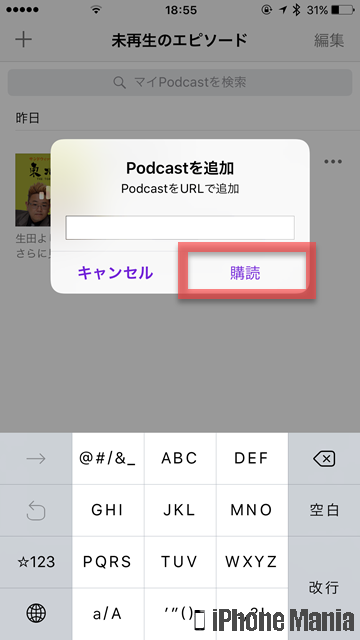 PodcastのURLを入力して「購読」をタップすると、マイPodcastに表示されます
PodcastのURLを入力して「購読」をタップすると、マイPodcastに表示されます
ステーションでお気に入りの番組を整理する
Podcastのステーションは、ミュージックアプリでいうプレイリストのようなものです。お気に入りのPodcast番組をリストに整理できます。
ステーションを作成する
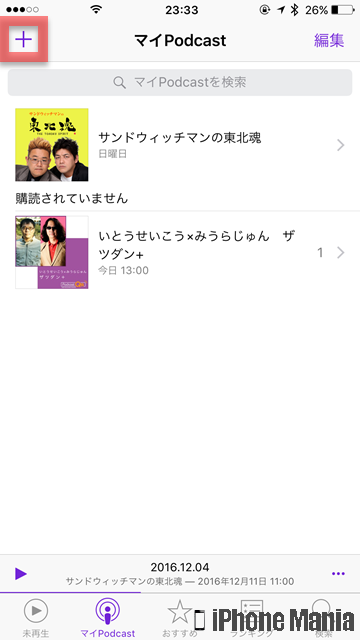 「マイPodcast」をタップし、左上の「+」ボタンをタップします
「マイPodcast」をタップし、左上の「+」ボタンをタップします
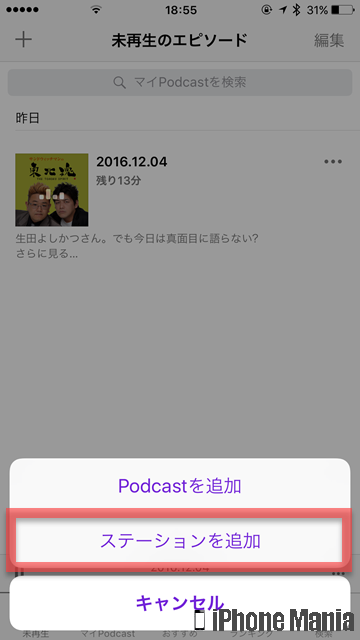 「ステーションを追加」をタップします
「ステーションを追加」をタップします
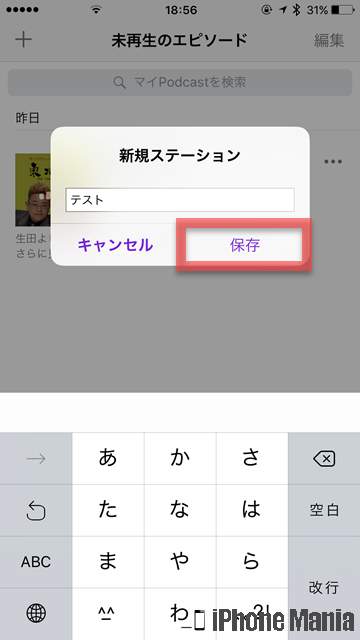 ステーション名を入力して、「保存」をタップします
ステーション名を入力して、「保存」をタップします
作成するステーションに含めるPodcast番組をタップして選択します
ステーションの設定を確認する
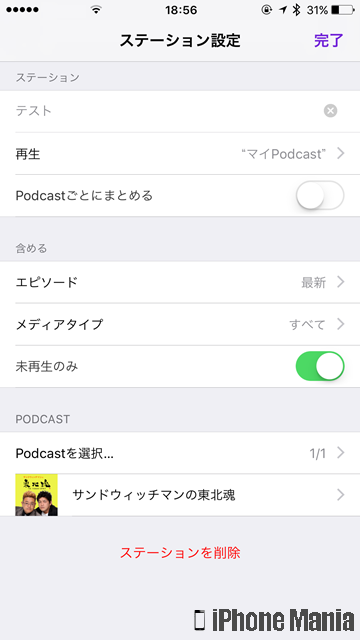 最後にステーションの設定を行います
最後にステーションの設定を行います
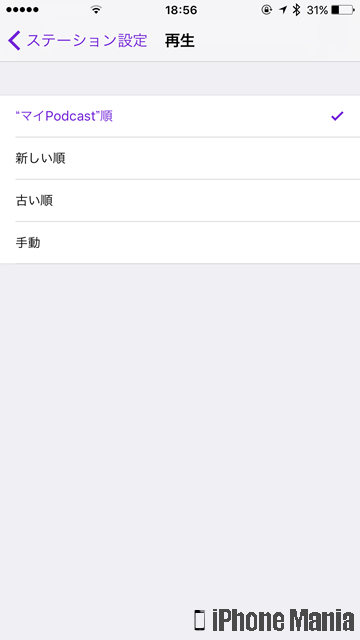 再生の項目では、ステーション内のエピソードの再生順を設定します
再生の項目では、ステーション内のエピソードの再生順を設定します
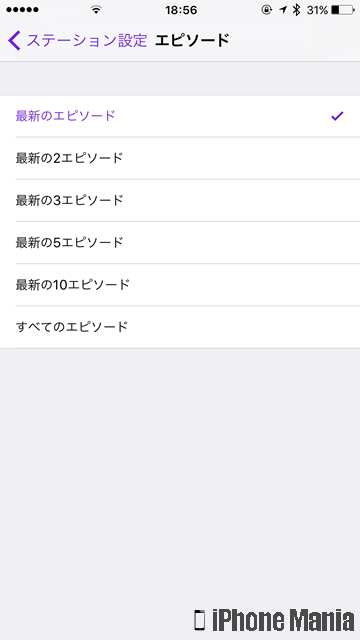 エピソードの項目では、ステーションに含めるエピソード数を設定します
エピソードの項目では、ステーションに含めるエピソード数を設定します
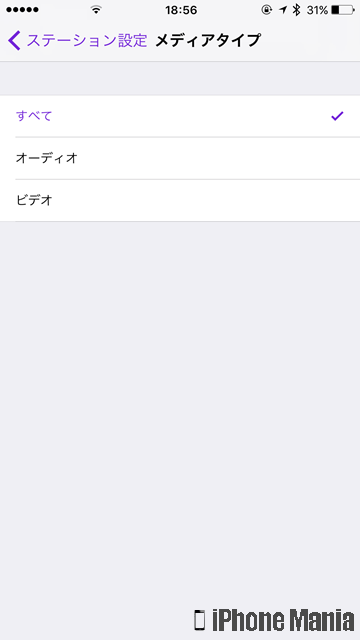 メディアタイプでは、オーディオPodcastのみ、ビデオPodcastのみ、両方ともを選択できます
最後に設定画面の右上の「完了」をタップします
メディアタイプでは、オーディオPodcastのみ、ビデオPodcastのみ、両方ともを選択できます
最後に設定画面の右上の「完了」をタップします
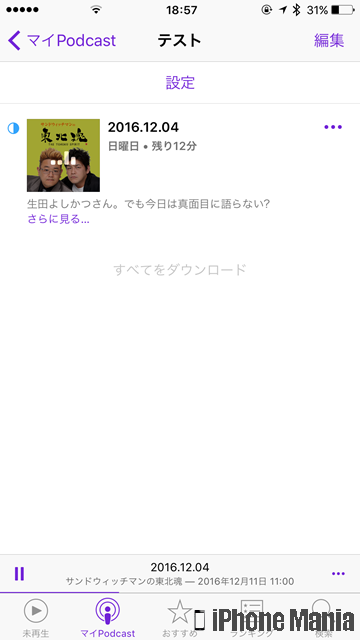 ステーションが作成されました。「マイPodcast」でみると、ステーション名とともに、ステーションに含まれるエピソードの最新の日付が表示されます。番組名をタップすると再生します
ステーションが作成されました。「マイPodcast」でみると、ステーション名とともに、ステーションに含まれるエピソードの最新の日付が表示されます。番組名をタップすると再生します